Cara Menyembunyikan Kategori di Halaman Toko WooCommerce Menggunakan Plugin
Diterbitkan: 2018-11-12
Terakhir diperbarui - 24 Februari 2020
Sebagai pemilik toko online, ada banyak cara Anda dapat memanfaatkan plugin yang memungkinkan Anda menyembunyikan kategori di toko WooCommerce Anda.
Misalnya, Anda dapat menjual produk tertentu ke pelanggan tertentu atau menyiapkan bagian khusus anggota di toko WooCommerce Anda. Dan meskipun WordPress dan WooCommerce adalah alat yang kuat dan kaya fitur, mereka tidak menawarkan fungsionalitas ini di luar kotak.
Pada artikel ini, kami akan menunjukkan kepada Anda bagaimana Anda dapat menyembunyikan kategori di toko WooCommerce Anda – dengan dua cara berbeda. Pada saat Anda selesai membaca, Anda akan dapat menyembunyikan kategori menggunakan kata sandi atau membatasi akses ke peran pengguna tertentu (atau pengguna individu).
Mari kita mulai.
Mengapa Anda ingin menyembunyikan kategori di Toko WooCommerce Anda

Mampu menyembunyikan kategori di toko WooCommerce Anda memudahkan pemilik toko online untuk menyembunyikan beberapa produk sekaligus alih-alih menyembunyikan produk individual.
- Anda dapat membuat produk pribadi. Menyembunyikan kategori di toko WooCommerce Anda memungkinkan Anda membuat produk pribadi yang dapat Anda sediakan untuk beberapa pelanggan Anda. Misalnya, jika Anda ingin menawarkan pelanggan akses ke produk khusus, Anda dapat mengirimi mereka kode melalui buletin email Anda yang memberi mereka akses ke produk pribadi di toko WooCommerce Anda.
- Menjual produk ke pengguna/pelanggan/klien tertentu. Anda dapat menyembunyikan kategori di toko WooCommerce yang menghadap publik dan membuatnya tersedia untuk pengguna, pelanggan, atau klien tertentu saja. Salah satu cara untuk melakukannya adalah dengan membuat bagian tersembunyi (pribadi) di toko Anda yang hanya dapat diakses oleh pelanggan setelah menggunakan kata sandi tertentu.
- Klub khusus anggota. Menyembunyikan kategori juga memberi Anda opsi untuk membuat implementasi klub khusus anggota di toko WooCommerce Anda. Dengan cara ini, pengguna hanya dapat membeli produk di toko pribadi setelah masuk ke akun mereka.
Masalah dengan hanya menyembunyikan produk individual dari toko online Anda adalah siapa pun yang memiliki tautan langsung dapat mengaksesnya. Solusi yang lebih baik adalah memiliki implementasi – seperti plugin Kategori Terlindungi WooCommerce – yang menjadikan kategori produk pribadi . Dengan cara ini, hanya pengguna dan pelanggan dengan hak istimewa peran pengguna yang tepat atau kata sandi yang benar yang dapat mengakses produk yang Anda putuskan untuk dijadikan pribadi.
Bagaimana cara kerja plugin Kategori Terlindungi WooCommerce?
Kategori Terlindungi WooCommerce adalah plugin WordPress yang memungkinkan Anda menyembunyikan kategori di toko WooCommerce Anda.
Anda memiliki opsi untuk menyembunyikan satu kategori atau beberapa kategori. Saat Anda menyembunyikan kategori di toko WooCommerce Anda menggunakan plugin Kategori Terlindungi WooCommerce, semua produk yang ditandai dengan kategori tersebut akan disembunyikan dari toko online Anda.
Inilah cara pengguna dapat mengakses kategori tersembunyi di toko WooCommerce Anda:
Menggunakan kata sandi atau kode
Saat pengguna mengklik tautan yang mengarah ke halaman kategori tersembunyi atau produk tersembunyi, mereka akan diminta memasukkan kata sandi (atau kode) untuk mengakses halaman.
Setelah pengguna memasukkan kata sandi yang benar, plugin Kategori Terlindungi WooCommerce akan secara otomatis membuka kunci semua produk dalam kategori tersebut. Pengguna kemudian akan dapat menelusuri semua produk dalam kategori (dan sub-kategori apa pun) tanpa harus memasukkan kembali kata sandi.
Dengan peran pengguna yang benar
Secara default, WordPress membuat lima peran pengguna – Administrator , Editor , Penulis , Kontributor , dan Pelanggan – masing-masing dengan izin yang berbeda. Saat Anda menginstal WooCommerce ke situs WordPress Anda, dua peran pengguna tambahan juga akan ditambahkan ke situs web Anda. Ini adalah Manajer Toko dan Pelanggan . Selain itu, Anda memiliki opsi untuk menambahkan peran pengguna khusus – misalnya dengan plugin Editor Peran Pengguna gratis.
Dengan Kategori Terlindungi WooCommerce, Anda dapat menyembunyikan kategori dengan cara yang hanya dapat diakses oleh pengguna dengan peran pengguna yang benar. Jadi, misalnya, jika Anda memiliki peran pengguna untuk distributor yang bekerja dengan Anda, Anda dapat membuat kategori tersembunyi yang dapat mereka akses dengan masuk ke akun mereka. Kategori tersembunyi dapat berisi produk yang ingin Anda sediakan hanya untuk distributor Anda.
Sekarang setelah Anda memiliki pemahaman yang jelas tentang cara kerja plugin Kategori Terlindungi WooCommerce, mari kita lihat bagaimana Anda dapat menggunakannya untuk menyembunyikan kategori di toko WooCommerce Anda.
Cara menyembunyikan kategori WooCommerce di toko online Anda
Untuk menyembunyikan kategori di toko WooCommerce Anda, Anda harus menginstal dan mengaktifkan plugin Kategori Terlindungi WooCommerce di situs web WordPress Anda.

Setelah selesai, inilah yang perlu Anda lakukan untuk mengatur semuanya dan mulai menyembunyikan kategori di WooCommerce:
Langkah #1: Konfigurasikan pengaturan dasar plugin
Masuk ke panel admin WordPress Anda dan buka WooCommerce - > Pengaturan - > Produk -> Kategori yang dilindungi untuk mengonfigurasi pengaturan plugin.
Jika Anda ingin menyembunyikan kategori produk yang dilindungi dari toko Anda, hapus centang pada kedua kotak di sebelah opsi Visibilitas Kategori . Dengan cara ini, kategori produk – dan semua produk yang terdaftar di bawah kategori tersebut – akan disembunyikan dari toko Anda. Secara khusus, mereka tidak akan muncul di widget, hasil pencarian, dan menu navigasi toko Anda.

Selain itu, Anda memiliki opsi untuk memberi awalan nama semua kategori tersembunyi Anda. Opsi Kategori awalan secara otomatis mengawali kategori tersembunyi dengan Dilindungi: atau Pribadi: untuk memudahkan membedakannya.
Langkah #2: Pilih opsi untuk menyembunyikan kategori WooCommerce
Buka Produk - > Kategori untuk melihat kategori yang ada. Pilih kategori yang ingin Anda sembunyikan dan klik tombol Edit . (Atau, Anda juga dapat membuat kategori baru untuk dijadikan pribadi.)
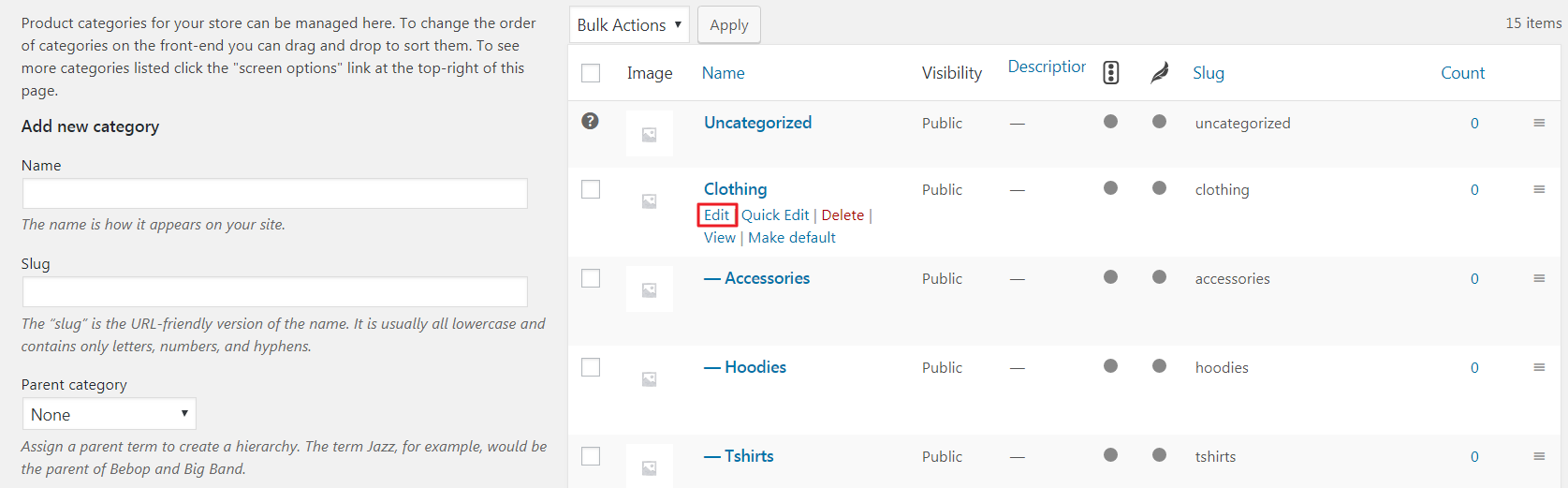
Anda akan diarahkan ke layar Edit kategori di mana Anda akan melihat bagian Visibilitas di dekat bagian bawah halaman. Centang opsi Dilindungi dan pilih salah satu dari berikut ini:

- Dilindungi kata sandi. Setelah pengguna memasukkan kata sandi yang benar dalam formulir login, mereka dapat mengakses kategori tersembunyi. Anda dapat membuat beberapa kata sandi dengan mengklik ikon (+). Dengan cara ini, pengguna yang berbeda (atau grup pengguna) akan dapat mengakses kategori tersembunyi yang sama menggunakan kata sandi unik mereka.
- Peran pengguna. Pengguna dengan peran pengguna yang ditentukan akan dapat mengakses kategori tersembunyi.
- Pengguna. Hanya pengguna individu tertentu yang Anda pilih yang dapat mengakses kategori tersembunyi.
Klik tombol Perbarui (atau Tambahkan kategori baru ) di bagian bawah layar untuk melanjutkan.
Langkah #3: Konfigurasikan formulir login Anda (untuk kategori yang dilindungi kata sandi)
Jika Anda memilih opsi Dilindungi kata sandi di Langkah #2, Anda juga ingin mengonfigurasi formulir login Anda.

Dengan menavigasi ke WooCommerce - > Pengaturan - > Produk -> Kategori yang dilindungi , Anda akan dapat:
- Tetapkan kedaluwarsa kata sandi. Ini memungkinkan Anda memutuskan berapa lama kata sandi harus membuka kunci kategori tersembunyi.
- Tentukan halaman entri kata sandi. Opsi ini memungkinkan Anda memutuskan di mana Anda ingin halaman login Anda berada di toko online Anda. Anda dapat membuat halaman baru (seperti Access Store ).
- Konfigurasikan formulir entri kata sandi Anda. Anda memiliki opsi untuk menyesuaikan judul formulir masuk, pesan, label kata sandi, label tombol masuk, dan banyak lagi.
Dengan demikian, pengguna dan pelanggan akan dapat masuk dengan masuk ke halaman yang ditentukan. Saat pengguna mencoba mengakses kategori tersembunyi menggunakan tautan langsung, mereka akan diminta memasukkan kata sandi.
Langkah #4: Biarkan pengguna masuk ke kategori yang dilindungi pengguna dan peran
Jika Anda memilih peran Pengguna atau opsi Pengguna di Langkah #2, Anda akan dapat memutuskan apa yang terjadi jika seseorang tanpa hak pengguna yang benar mencoba mengakses kategori atau produk tersembunyi. Ini bisa menjadi pengguna yang keluar atau seseorang dengan peran yang berbeda dari yang Anda beri akses.

Anda juga memiliki opsi untuk menampilkan halaman khusus. Dengan cara ini, Anda dapat membuat halaman (seperti halaman yang disebut Login Required ) dengan pesan yang memberi tahu pengguna bahwa mereka perlu login dengan akun mereka untuk mengakses kategori tersembunyi.
Kesimpulan
Dengan plugin Kategori yang Dilindungi WooCommerce, Anda akan dapat menyembunyikan kategori (dan sub-kategori apa pun) dengan dua cara berbeda yaitu dengan melindungi kategori dengan kata sandi atau membatasi akses ke kategori berdasarkan peran pengguna atau login pengguna individu.
Mari kita rekap dengan cepat langkah-langkah utama yang perlu Anda ikuti untuk menyembunyikan kategori di toko online Anda:
- Konfigurasikan pengaturan plugin.
- Pilih opsi untuk menyembunyikan kategori WooCommerce.
- Konfigurasikan formulir login Anda (dalam hal kategori yang dilindungi kata sandi).
- Biarkan pengguna masuk ke kategori yang dilindungi pengguna dan peran.
Apakah Anda memiliki pertanyaan tentang cara menyembunyikan kategori di toko WooCommerce Anda? Beri tahu kami di bagian komentar di bawah.
